EndNote x9下载、安装及使用详细教程
一、下载在百度中搜索“Endnote x9”,点第一个链接进入下载页面。软件大小为108MB,下载的是一个压缩包,如下图所示,双击解压之后是右侧的图标,解压到文件夹,双击即可安装。二、安装直接安装即可,可以更换安装路径备注:安装成功后使用汉化版,可以将CHS文件夹里的[EndNote.exe]拷贝到EndNote的安装目录下。使用英文版,可以将ENG文件夹里的[EndNote.exe]拷贝到End
一、下载
方式1:在百度中搜索“Endnote x9”,点链接进入下载页面。软件大小为108MB,下载的是一个压缩包,如下图所示,双击解压之后是右侧的图标,解压到文件夹,双击即可安装。
方式二:百度网盘下载 百度网盘 请输入提取码 t4n2
方式三:CSDN下载 EndNote_cn.rar_endnote安装教程-互联网文档类资源-CSDN下载
二、安装
1、直接安装即可,可以更换安装路径。
2、备注:安装成功后
使用汉化版,可以将CHS文件夹里的[EndNote.exe]拷贝到EndNote的安装目录下。
使用英文版,可以将ENG文件夹里的[EndNote.exe]拷贝到EndNote的安装目录下。
不论用的是英文版还是中文版,替换之后即可使用。
3、EndNote 的安装目录默认为:
64位系统:C:\Program Files (x86)\EndNote X9
32位系统:C:\Program Files\EndNote X9
三、使用方法(备注:以下方式出自一篇文章,但是现在原文已经链接失效)
(一)在桌面创建快捷图标,方便每次使用。
1、如何添加引用
双击桌面快捷图标,打开EndNote x9。点击文件-->新建,在弹出的对话框中选择一个地址,修改文件名,新建文献库。

新建之后的效果如图所示:
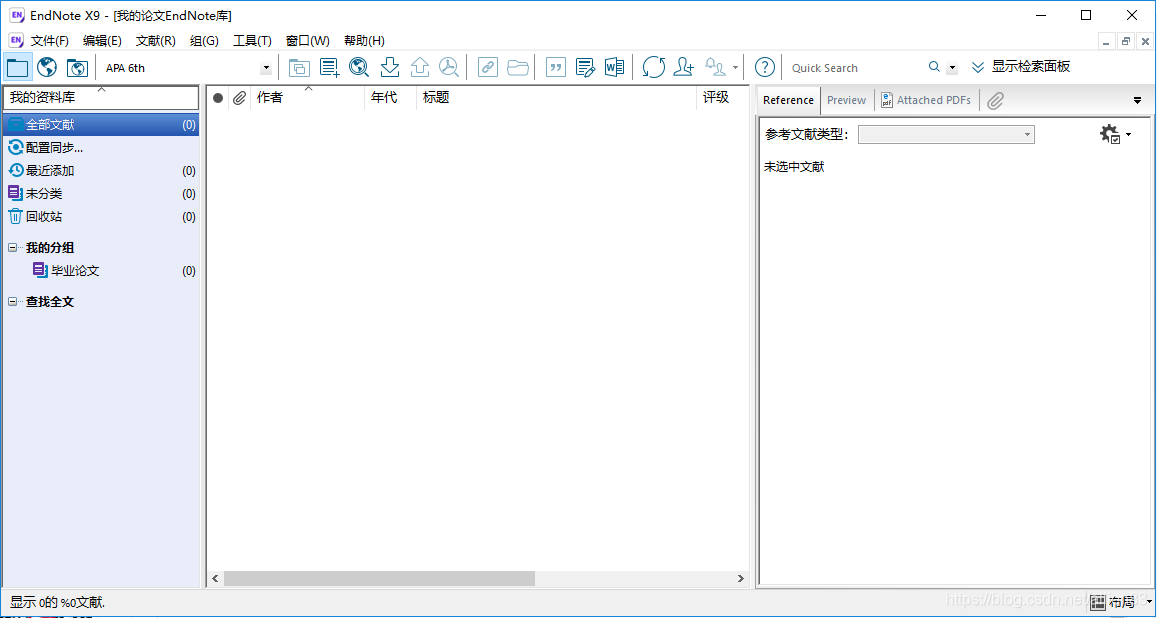
2、在谷歌学术、百度学术或知网上搜索自己需要的文献,输入文献名字(以百度学术为例),搜索出来后,点击名字下方的引用,如图所示:
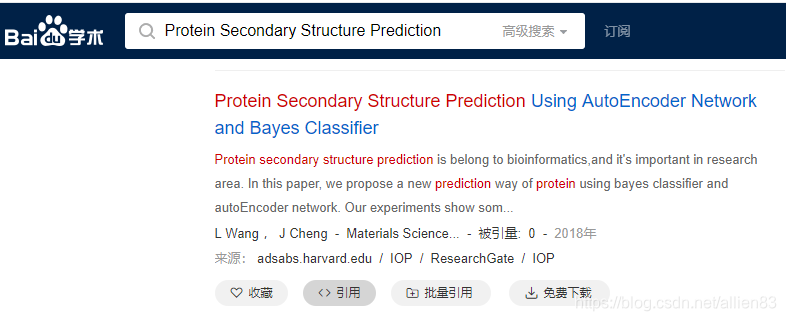
弹出一个框,在“导入链接”中选择EndNote,如图所示:

在弹出的对话框中修改文件名和下载到的地址。
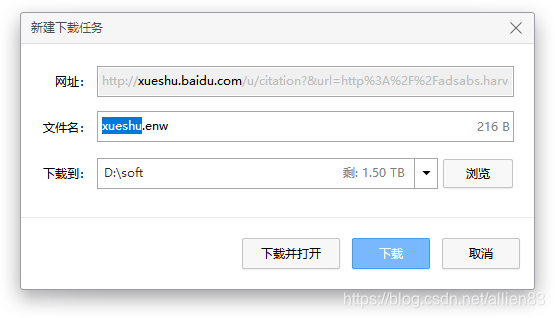
下载之后的效果如图所示:![]()
3、将下载的文件导入到EndNote x9中
打开EndNote x9软件,找到刚刚创建的库,点击向下的箭头,在弹出的对话框中点击“选择”,找到要导入的文件,导入选项为“EndNote导入”,点击“导入”。

导入文献之后的效果,如下图所示。
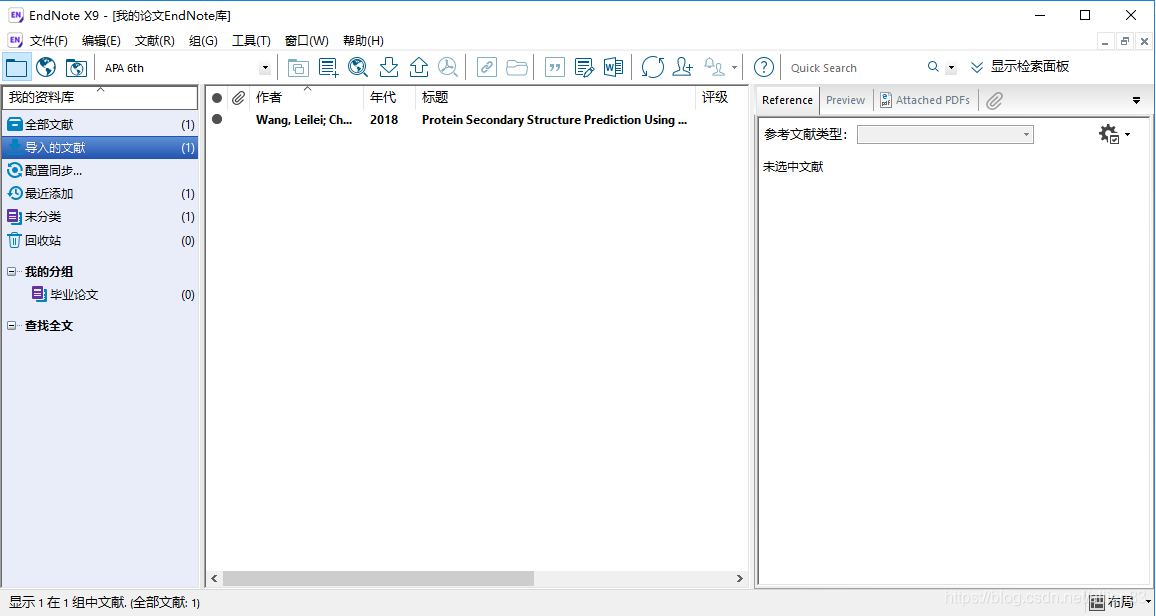
保存之后就可以使用这个文献了。
(二)插入特定格式的引用
1、国内本科毕业论文的引用格式是 GB/T 7714-2005 。但是EndNote中没有这个样式,所以我们需要手动添加一下这个样式。
(1)首先下载模板样式 https://cnzhx.net/blog/endnote-output-style-cnzhx/endnote_template_cnzhx/
下载后解压,里面名为 geebinf modified byzz.ens 就是我们需要的模板文件了。将解压得到的 geebinf modified by zz.ens 文件放到 EndNote 安装目录的 Styles 文件夹里就可以了。如果不知道安装目录,可以右键单击 EndNote 程序图标,选择“属性”来查看。通常是在系统盘的程序文件夹里。如,C:\Program Files (x86)\EndNote X9\Styles,我的安装路径是:D:\Program Files (x86)\EndNote X9。
(2)安装,打开 EndNote x9 样式管理器,如下图所示。在 EndNote 界面上依次单击“编辑”(Edit)——>“输出样式”(Output Styles)——>“打开样式管理器”(Open Styles Manager…)

在 EndNote 样式管理器中勾选 geebinf modified by zz 样式。如下图所示。
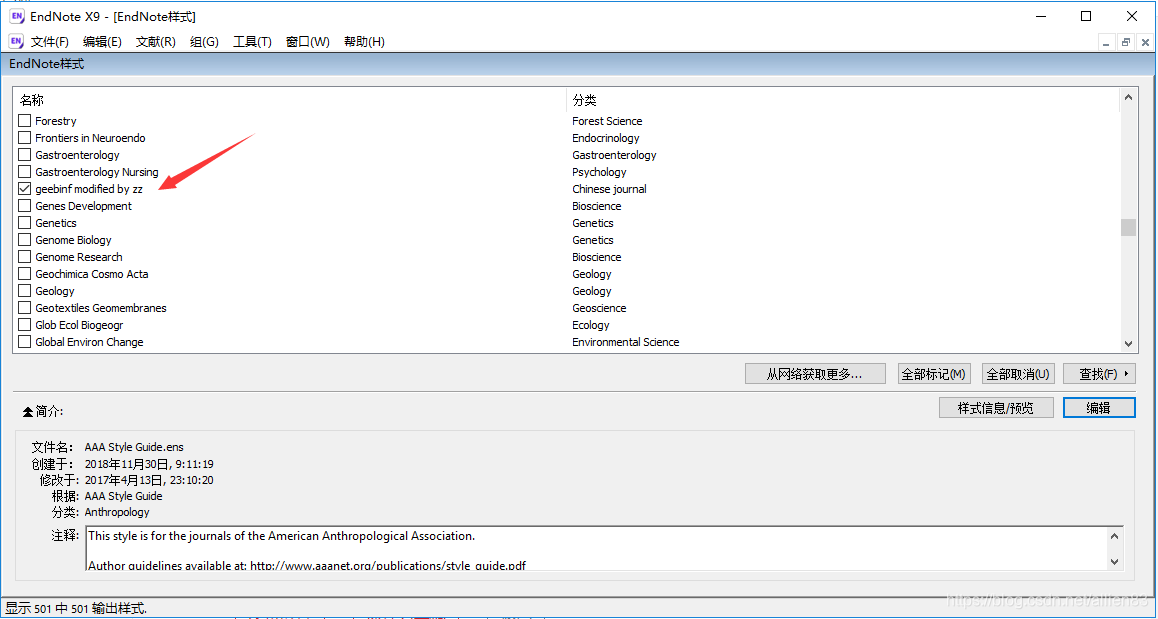
在对应的样式前打勾,勾选后关闭该对话框即可。如果太多了不好找,可以单击下排最右端的按钮“查找”然后选择 Chinese journal。选择使用 geebinfmodified by zz 样式。
在 EndNote 界面上依次单击“编辑”(Edit)——>“输出样式”(Output Styles)——>“geebinfmodified by zz”即可。
(三)在word中插入参考文献
打开word,光标定位在需要插入参考文献的地方。打开EndNote x9选项,点击Insert Citation图标,如图所示。

在打开的对话框中,查找要导入的文章,点击“Insert”即可把文章导入。

结果如图所示。

更多推荐
 已为社区贡献4条内容
已为社区贡献4条内容










所有评论(0)